Google Duo Androidon: Az adattakarékos mód engedélyezése

Ha mobil adatkapcsolatot használ, szinte biztosan van adatkorlát, amely korlátozza, hogy mennyi adatot tölthet le havonta útközben. A
A Zoom 2008 váratlan hibája arra készteti a felhasználókat, hogy kihúzzák a hajukat. Általában akkor fordul elő, amikor a felhasználók megpróbálják elindítani a Zoom webináriumaikat.
A hibaüzenet a következő: Az értekezleten váratlan hiba történt. Hibakód: 2008.
Képzeld el, milyen bosszantó tud lenni a következő helyzet: hetek óta azon dolgozol, hogy miből szeretnél egy csillagos webináriumot, hogy aztán rájöjj, hogy nem tudod elindítani.
A 2008-as nagyítási hibát gyakran érvénytelen engedélyek vagy lejárt licencek váltják ki. Például a gazdagép nem telepítette a webinárium-bővítményt, vagy a licenc már nem érvényes. Egy másik lehetőség, hogy az adminisztrátor elfelejtette hozzárendelni a webinárium licencét a gazdagéphez.
Nyissa meg a Zoom.us internetes portált
Kattintson a Felhasználókezelés elemre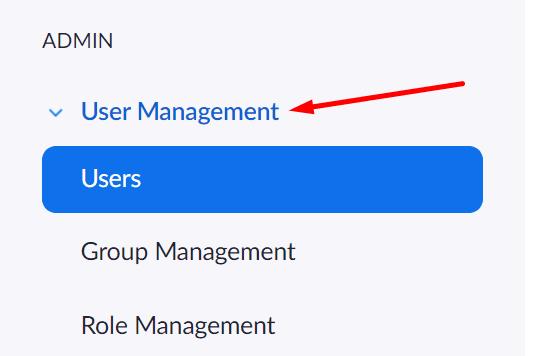
Ellenőrizze, hogy rendelkezik-e érvényes webinár-licencsel. Győződjön meg arról, hogy az engedély látható, és ellenőrizze, hogy még mindig érvényes-e.
Ez a gyors megoldás a legtöbb felhasználó számára működik. Ha azonban továbbra sem tudja elindítani a webináriumot, íme néhány további megoldás.
1. Szüntesse meg a kapcsolatot a Zoom szolgáltatással, majd jelentkezzen be újra. A webinárium licencbeállításainak frissítéséhez elég egyszerűen kijelentkezni, majd újra bejelentkezni.
2. Ellenőrizze a kapcsolatot. Mivel videotartalomról beszélünk, győződjön meg róla, hogy gyors és stabil internetkapcsolattal rendelkezik. Ezzel egyidejűleg újraindíthatja a modemet, telepítheti a legújabb firmware-frissítést az útválasztóra, használhat kábelkapcsolatot, és leválaszthatja más eszközöket a kapcsolat használatával.
3. Whitelist Zoom. Ügyeljen arra, hogy hozzáadja a Zoom-ot a víruskereső és a tűzfal engedélyezett programok listájához. Ha ezt nem teszi meg, a biztonsági szoftver blokkolhat bizonyos Zoom-szolgáltatásokat, sőt teljesen blokkolhatja a programot.
4. Telepítse újra a Zoom-ot. Ha semmi sem működött, újratelepítheti a programot. Lépjen a Vezérlőpult → Program eltávolítása → Nagyítás menüpontra, és nyomja meg az Eltávolítás gombot. Töltse le és telepítse újra a Zoom-ot.
Reméljük, hogy a 2008-as hiba megszűnt, és most már sikeresen használhatja a platformot webináriumainak rendezésére.
Ha mobil adatkapcsolatot használ, szinte biztosan van adatkorlát, amely korlátozza, hogy mennyi adatot tölthet le havonta útközben. A
A távoli munka és együttműködés még soha nem volt ilyen egyszerű, és a Zoom gondoskodott erről. A szolgáltatás ingyenes és fizetős csomagokat kínál, amelyek több száz felhasználó egyszerre történő fogadását támogatják, és funkciókat is kínál…
A legtöbbünk számára a Zoom alapvető eszközzé vált az otthoni munka arzenáljában, amelyet megtanultunk a lehető leghatékonyabban kezelni és manipulálni, hogy produktívnak tűnjünk, miközben csak a manát használjuk…
A Zoom az egyik legnépszerűbb távoli együttműködési alkalmazássá nőtte ki magát, és az új 5.0-s frissítésnek köszönhetően a legtöbb adatvédelmi probléma is megoldódott. Az egyik legnépszerűbb funkció,…
Többé nem ülünk klausztrofóbiás kis szobákban, hogy megbeszéljük a dolgokat. Mindössze annyit kell tennie, hogy kényelmesen, otthonából Zoom-hívást kezdeményez. A zoom nem csak az üzleti szcenáriók alapvető elemévé vált…
Ha Ön fejlesztő, és a Zoomon keresztül kell kommunikálnia kollégáival, akkor előfordulhat, hogy időnként meg kell osztania kódrészleteket. Miközben csak lehet
Az okok, amelyek miatt szükség lehet a Zooms résztvevői regisztrációjának engedélyezésére, eltérőek lehetnek. Ennek a funkciónak köszönhetően azonban nyomon követheti, hogy hány ember csatlakozik
Általában megpróbálja elemezni az emberek nagyítási hátterét, amikor egy megbeszélésen vesz részt? Ha igen, jó eséllyel mások is ezt teszik az Ön hátterével.
Ha a Zoom nem jeleníti meg a közelgő megbeszéléseket, ellenőrizze fiókbeállításait, és győződjön meg arról, hogy naptárai megfelelően szinkronizálva vannak a Zoommal.
Jobb hangzást érhet el a Zoom értekezletek során az audiobeállítások szükséges módosításával.
Nézze meg, hogyan engedélyezheti a megjelenésem javítását a Zoomban és más szórakoztató arcszűrőkben is. Nincs szükség további letöltésekre.
Ha segítségre van szüksége a Zoom értekezletekkel kapcsolatban, a következőképpen rendelhet társgazdát bármely Windows és Zoom megbeszéléshez.
Gyengén látva számítógépet használni nem különösebben egyszerű. Ennek az az oka, hogy a számítógépről érkező információk fogadásának elsődleges módja az
Akadályozza meg, hogy a kémszemek megtudják, hogy üzenetet is kapott a Zoomon. Tekintse meg, hogyan rejtheti el az üzenet előnézetét a Nagyítás használatakor.
A Zoom több mint negyven billentyűkombinációval rendelkezik, amelyek segítségével vezérelhető bizonyos műveletek a Zoommal. A legtöbb billentyűparancsot úgy tervezték, hogy akkor működjön, amikor Ön bent van
Előfordulhat, hogy a Zoom nem ad hozzá virtuális hátteret, vagy a zöld képernyő nem működik megfelelően. A probléma megoldásához használja ezt a hibaelhárítási útmutatót.
Olvassa el ezt az útmutatót, hogy megtudja, miért kapja a hibaüzenetet. Jelenleg nem jogosult a Zoom szolgáltatásra, és hogyan javíthatja ki.
A zoomnak két kulcsfontosságú funkciója van, a szöveges csevegés funkció, valamint a hang- és videomegbeszélés funkció. A chat funkció nagyon egyszerű
Ha a Zoom nem tudja használni a laptop kameráját, előfordulhat, hogy az adatvédelmi beállításai megakadályozzák, hogy az alkalmazás hozzáférjen a kamerához.
Összefoglalva, az 104101-től 104118-ig terjedő Zoom hiba azt jelzi, hogy az eszköz nem tudott csatlakozni a Zooms szerverekhez.
Ez a lépésről lépésre végigvezető útmutató megmutatja, hogyan lehet megváltoztatni a kiemelő színt a szövegek és szöveges mezők számára az Adobe Readerben.
Itt részletes utasításokat talál arról, hogyan lehet megváltoztatni a felhasználói ügynök karakterláncot az Apple Safari böngészőben MacOS rendszeren.
Szeretné letiltani az Apple Szoftverfrissítés képernyőt, és megakadályozni, hogy megjelenjen a Windows 11 számítógépén vagy Mac-en? Próbálja ki ezeket a módszereket most!
Ha a LastPass nem tud csatlakozni a szervereihez, törölje a helyi gyorsítótárat, frissítse a jelszókezelőt, és tiltsa le a böngésző bővítményeit.
Tartsa tisztán a Google Chrome böngésző gyorsítótárát a következő lépésekkel.
Sok felhasználó számára a 24H2 frissítés törli az auto HDR-t. Ez az útmutató elmagyarázza, hogyan orvosolhatod ezt a problémát.
A keresztreferenciák segíthetnek dokumentumod felhasználóbarátabbá, rendezettebbé és hozzáférhetőbbé tételében. Ez a útmutató megtanítja, hogyan hozhatsz létre keresztreferenciákat Wordben.
A Spotify zavaró lehet, ha minden alkalommal automatikusan megnyílik, amikor elindítja a számítógépét. Az automatikus indítás leállítása az alábbi lépések segítségével.
Kíváncsi arra, hogyan integrálhatja a ChatGPT-t a Microsoft Word-be? Ez az útmutató pontosan megmutatja, hogyan teheti ezt meg a ChatGPT for Word bővítménnyel 3 egyszerű lépésben.
Tanuld meg, hogyan oldj meg egy gyakori problémát, amelyben a képernyő villog a Google Chrome böngészőben.

























